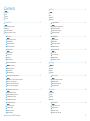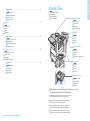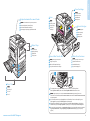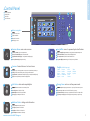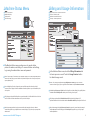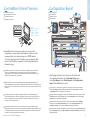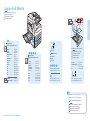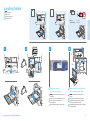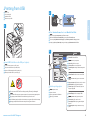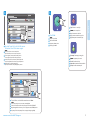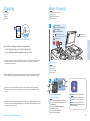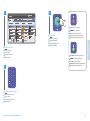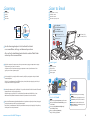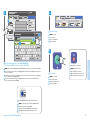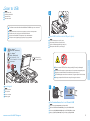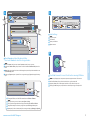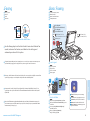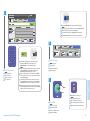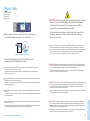www.xerox.com/office/WC7120support
www.xerox.com/msds (U.S./Canada)
www.xerox.com/environment_europe
www.xerox.com/office/businessresourcecenter
www.xerox.com/security
www.xerox.com/office/WC7120support
Xerox WorkCentre 7120
Multifunction Printer
© 2010 Xerox Corporation. All rights reserved.
Xerox® and the sphere of connectivity design are trademarks of Xerox Corporation
in the United States and/or other countries.
Xerox
®
WorkCentre
®
7120
Quick Use Guide
English
Русский
Česky
Magyar
Polski
Краткое руководство пользователя
Stručný návod k použití
Gyorsismerteto
Skrócona instrukcja obsługi
EN
RU
CZ
HU
PO
RU
CZ
HU
PO
More Information
EN
Дополнительные сведения
Další informace
További információk
Więcej informacji
• Printer drivers and utilities
• User manuals and instructions
• Online Support Assistant
• Safety specifications (in User Guide)
EN
• Ovladače tiskárny a obslužné programy
• Uživatelské příručky a pokyny
• Asistent on-line podpory
• Bezpečnostní předpisy (v uživatelské příručce)
CZ
RU
• Утилиты и драйверы принтера
• Руководства и инструкции пользователя
• Онлайновый ассистент поддержки
• Правила техники безопасности
(в руководстве пользователя)
HU
• Nyomtatóillesztők és segédprogramok
• Felhasználói kézikönyvek és útmutatók
• Online támogatási segéd
• Biztonsági előírások (lásd: Felhasználói útmutató)
PO
• Sterowniki drukarki i narzędzia
• Podręczniki użytkownika i instrukcje
• Asystent pomocy online
• Specyfikacje bezpieczeństwa (w podręczniku
użytkownika)
www.xerox.com/msds (U.S./Canada)
www.xerox.com/environment_europe
Данные по безопасности материалов
Bezpečnostní specifikace materiálu
Biztonsági adatlapok (MSDS)
Karty danych o bezpieczeństwie materiałów
EN
RU
CZ
HU
PO
Material Safety Data Sheets
www.xerox.com/security
Новости о средствах защиты и информационные
сообщения
Novinky a informace o zabezpečení
Biztonsági hírek és információk
Najnowsze wiadomości i informacje dotyczące
bezpieczeństwa
EN
RU
CZ
HU
PO
Security news and information
www.xerox.com/office/
businessresourcecenter
Шаблоны, советы и учебные руководства
Šablony, tipy a výukové programy
Sablonok, tippek és oktatóanyagok
Szablony, wskazówki i samouczki
EN
RU
CZ
HU
PO
Templates, tips, and tutorials

2
www.xerox.com/office/WC7120support
EN
RU
CZ
HU
PO
Contents
Содержание
Obsah
Tartalom
Spis treści
Printer Basics ................................................................................................................3
Основные сведения о принтере
Základy tisku
A nyomtató bemutatása
Podstawowe informacje o drukarce
EN
RU
CZ
HU
PO
Printing............................................................................................................................8
Печать
Tisk
Nyomtatás
Drukowanie
EN
RU
CZ
HU
PO
Copying........................................................................................................................12
Копирование
Kopírování
Másolás
Kopiowanie
EN
RU
CZ
HU
PO
Scanning......................................................................................................................14
Копирование
Snímání
Szkennelés
Skanowanie
EN
RU
CZ
HU
PO
Общие сведения о принтере
Prohlídka tiskárny
A nyomtató áttekintése
Przewodnik po drukarce
EN
RU
CZ
HU
PO
Printer Tour........................................................................................................................................................3
Панель управления
Ovládací panel
Vezérlőpult
Panel sterowania
EN
RU
CZ
HU
PO
Control Panel ................................................................................................................................................... 5
Поддерживаемые типы материалов
Podporované druhy médií
Támogatott másolóanyagok
Obsługiwane materiały
EN
RU
CZ
HU
PO
Supported Media............................................................................................................................................8
Основные операции копирования
Základní kopírování
Alapvető másolási műveletek
Podstawy kopiowania
EN
RU
CZ
HU
PO
Basic Copying................................................................................................................................................12
Загрузка материала
Vkládání médií
Másolóanyag behelyezése
Ładowanie materiału
EN
RU
CZ
HU
PO
Loading Media.................................................................................................................................................9
Печать с USB
Tisk z jednotky USB
Nyomtatás USB-ről
Drukowanie z portu USB
EN
RU
CZ
HU
PO
Printing from USB........................................................................................................................................10
Меню «Статус аппарата»
Nabídka Stav přístroje
Gépállapot menü
Menu Stan maszyny
EN
RU
CZ
HU
PO
Machine Status Menu...................................................................................................................................6
Информация по счетам и счетчики использования
Informace o účtování a použití
Számlázási és használati információk
Informacje o zliczaniu i użytkowaniu
EN
RU
CZ
HU
PO
Billing and Usage Information..................................................................................................................6
CentreWare Internet Services
Služby CentreWare Internet Services
CentreWare Internet Services
CentreWare Internet Services
EN
RU
CZ
HU
PO
CentreWare Internet Services....................................................................................................................7
Отчет о конфигурации
Sestava konfigurace
Konfigurációs jelentés
Raport konfiguracji
EN
RU
CZ
HU
PO
Configuration Report.....................................................................................................................................7
Сканирование в эл. почту
Snímání do e-mailu
Szkennelés e-mailbe
Skanowanie do poczty e-mail
EN
RU
CZ
HU
PO
Scan to Email.................................................................................................................................................14

3
www.xerox.com/office/WC7120support
Printer Basics
EN
RU
CZ
HU
PO
Printer Tour
Общие сведения о принтере
Prohlídka tiskárny
A nyomtató áttekintése
Przewodnik po drukarce
Optional accessories may be part of your printer setup.
See the User Guide for more information.
EN
RU
В комплектацию принтера могут входить дополнительные устройства.
Дополнительные сведения см. Руководство пользователя.
CZ
Volitelné příslušenství může být součástí nastavení tiskárny.
Další informace naleznete v uživatelské příručce.
HU
A nyomtatónak opcionális tartozékok is a részét képezhetik.
További információkat a Felhasználói útmutatóban találhat.
PO
Konfiguracja drukarki może obejmować akcesoria opcjonalne.
Więcej informacji można znaleźć w podręczniku użytkownika.
Сканирование в USB
Snímání na jednotku USB
Szkennelés USB-re
Skanowanie do USB
EN
RU
CZ
HU
PO
Scan to USB ...................................................................................................................................................16
Основные операции с факсом
Základní faxování
Alapvető faxolási műveletek
Podstawy faksowania
EN
RU
CZ
HU
PO
Basic Faxing ...................................................................................................................................................18
Застревания бумаги
Zaseknutý papír
Papírelakadás
Zacięcia papieru
EN
RU
CZ
HU
PO
Paper Jams.....................................................................................................................................................20
Faxing...........................................................................................................................18
Работа с факсом
Faxování
Faxolás
Faksowanie
EN
RU
CZ
HU
PO
Troubleshooting .......................................................................................................20
Устранение неисправностей
Řešení problémů
Hibaelhárítás
Rozwiązywanie problemów
EN
RU
CZ
HU
PO
Finishers
Финишеры
Finišery
Finiserek
Finishery
EN
RU
CZ
HU
PO
USB Port
Порт USB
Port USB
USB-port
Port USB
EN
RU
CZ
HU
PO
Work Surface
Рабочая сторона
Pracovní povrch
Munkafelület
Powierzchnia robocza
EN
RU
CZ
HU
PO
Booklet Maker
Брошюровщик
Vazač brožur
Füzetkészítő
Urządzenie do tworzenia broszur
EN
RU
CZ
HU
PO
Envelope Tray
Лоток для конвертов
Zásobník obálek
Borítéktálca
Taca kopert
EN
RU
CZ
HU
PO

4
www.xerox.com/office/WC7120support
Printer Basics
K
C
M
Y
2
1
5
1
2
3
4
Для перезагрузки принтера воспользуйтесь выключателем питания сверху принтера. Для полного
отключения сначала нажмите данный выключатель питания, затем нажмите главный выключатель питания
под задней крышкой.
Chcete-li tiskárnu restartovat, použijte vypínač na horní části tiskárny. Chcete-li tiskárnu úplně vypnout,
vypněte vypínač a potom vypněte hlavní vypínač za předním krytem.
A nyomtató újraindításához használja a nyomtató tetején található bekapcsológombot . A készülék teljes
leállításához kapcsolja ki a bekapcsológombot, majd kapcsolja le az előlap mögött található főkapcsolót.
Aby uruchomić ponownie drukarkę, użyj przełącznika zasilania na górze drukarki. W celu wyłączenia drukarki
użyj przełącznika zasilania, a następnie głównego przełącznika zasilania znajdującego się za przednią
pokrywą.
EN
RU
CZ
HU
PO
To restart printer, use power switch on top of printer. For full shut down
turn off power switch, then turn off main power switch behind front cover.
Дуплексный автоматический податчик оригиналов
Automatický duplexní podavač předloh
Kétoldalas automatikus dokuadagoló
Automatyczny dupleksowy podajnik dokumentów
EN
RU
CZ
HU
PO
Duplex Automatic Document Feeder
Лотки 1-5
Zásobníky 1–5
1-5. tálca
Tace 1-5
EN
RU
CZ
HU
PO
Trays 1–5
Выходные лотки
Výstupní přihrádky
Gyujtotálcák
Tace wyjściowe
EN
RU
CZ
HU
PO
Output Trays
То нер-картриджи
Kazety s tonerem
Festékkazetták
Wkłady toneru
EN
RU
CZ
HU
PO
Toner Cartridges
Фьюзер
Fixační jednotka
Beégetőegység
Urządzenie
utrwalające
EN
RU
CZ
HU
PO
Fuser
Принт-картриджи
Tiskové jednotky
Dobkazetták
Wkłady bębna
EN
RU
CZ
HU
PO
Drum Cartridges
Емкость для отработанного тонера
Odpadní nádobka toneru
Használtfesték-tartály
Pojemnik na zużyty toner
EN
RU
CZ
HU
PO
Waste Toner Container
Второй ролик переноса смещения
Druhý přenosový válec
Második előfeszített átvivőhenger
Druga rolka transferowa dociskająca
EN
RU
CZ
HU
PO
Second Bias Transfer Roll

5
www.xerox.com/office/WC7120support
Printer Basics
1
3
4
1
0
C
7
PQRS
4
GHI
2
ABC
3
DEF
5
JKL
6
MNO
8
TUV
9
WXYZ
#
5 6 7
1
2
3
4
7
6
5
English (default language)
Català
Čeština
Dansk
Deutsch
Español
Français
Italiano
Magyar
Nederlands
Norsk
Polski
Português
Română
Suomi
Svenska
Türkçe
Ελληνικά
Русский
2
EN
RU
CZ
HU
PO
Control Panel
Панель управления
Ovládací panel
Vezérlőpult
Panel sterowania
EN
RU
CZ
HU
PO
Основные режимы: экран основных режимов
Úvodní obrazovka Služby: hlavní obrazovka služeb
Szolgáltatások kezdőképernyő: a szolgáltatások alapképernyője
Strona główna usług: główny ekran usług
Services Home: main services screen
EN
RU
CZ
HU
PO
Режимы: экран основных режимов или экран, использовавшийся в прошлый раз
Služby: Úvodní obrazovka Služby nebo naposledy použitá obrazovka
Szolgáltatások: Szolgáltatások kezdőképernyő vagy az utoljára használt képernyő
Usługi: Strona główna usług lub ostatnio używany ekran
Services: Services Home or last used screen
EN
RU
CZ
HU
PO
Статус работы: выполняемые и выполненные работы
Stav úlohy: aktivní a dokončené úlohy
Munkaállapot: aktív és befejezett munkák
Stan pracy: prace aktywne i zakończone
Job Status: active and completed jobs
EN
RU
CZ
HU
PO
Статус аппарата: настройки и сведения
Stav přístroje: nastavení a informace
Gépállapot: beállítások és információk
Stan urządzenia: ustawienia i informacje
Machine Status: settings and information
EN
RU
CZ
HU
PO
Вход в систему/Выход из системы: доступ к функциям, защищенным паролем
Přihlášení/odhlášení: přístup k funkcím chráněným heslem
Be- és kijelentkezés: a jelszóval védett funkciók elérése
Logowanie/Wylogowanie: dostęp do funkcji chronionych hasłem
Log In/Out: access to password protected features
EN
RU
CZ
HU
PO
Экономия энергии: переход в режим низкого энергопотребления и выход из него
Úspora energie: aktivace nebo ukončení režimu úspory energie
Energiatakarékosság: az alacsony energiafelvételi üzemmód be- és kikapcsolása
Tryb energooszczędny: włączenie lub wyłączenie trybu niskiego zużycia energii
Energy Saver: enter or exit low power mode
EN
RU
CZ
HU
PO
Перемещение по меню
Pohyb v nabídkách
Navigáció a menüben
Nawigacja po menu
Menu navigation

6
www.xerox.com/office/WC7120support
Printer Basics
EN
RU
CZ
HU
PO
Machine Status Menu
Меню «Статус аппарата»
Nabídka Stav přístroje
Gépállapot menü
Menu Stan maszyny
RU
Меню «Статус аппарата» обеспечивает доступ к сведениям о принтере и состоянии расходных материалов, а
также к настройкам. Для доступа ко всем меню и настройкам необходимо войти в систему, используя имя и
пароль администратора.
CZ
Pomocí nabídky Stav přístroje lze přistupovat ke stavu spotřebního materiálu, informacím o tiskárně
a nastavení. Chcete-li přistupovat ke všem nabídkám a nastavením, přihlaste se pomocí uživatelského jména
a hesla správce.
HU
A Gépállapot menüben a kellékek állapotához, a nyomtatóadatokhoz és beállításokhoz férhet hozzá. Az összes
menü és beállítás eléréséhez adminisztrátori névvel és jelszóval kell belépnie.
PO
Menu Stan maszyny umożliwia dostęp do stanu materiałów eksploatacyjnych, informacji o drukarce i
ustawień. Aby uzyskać dostęp do wszystkich menu i ustawień, należy się zalogować za pomocą nazwy i hasła
administratora.
EN
The Machine Status menu provides access to supplies status,
printer information, and settings. To access all menus and settings,
log in using the administrator name and password.
EN
RU
CZ
HU
PO
Billing and Usage Information
Информация по счетам и счетчики использования
Informace o účtování a použití
Számlázási és használati információk
Informacje o zliczaniu i użytkowaniu
RU
В меню «Статус аппарата» перейдите на вкладку Информация по счетам для доступа к основным
счетчикам отпечатков. Для доступа к подробным счетчикам нажмите кнопку Счетчики использования.
CZ
Stisknutím karty Informace pro účtování v nabídce Stav přístroje zobrazíte základní počty vytištěných stran.
Stisknutím tlačítka Počitadla použití zobrazíte podrobné hodnoty počitadel použití.
HU
A Gépállapot menüben található Számlázási információk fül megérintésével hívhatja elő a fő
lenyomatszámlálókat. A részletes használati adatokat a Használati számlálók gomb megérintésével érheti el.
PO
W menu Stan maszyny dotknij karty Informacje zliczania, aby zapoznać się z wartościami podstawowych
liczników wykonanych obrazów. Dotknij przycisku Liczniki użycia, aby uzyskać dostęp do szczegółowych
liczników użytkowania.
EN
In the Machine Status menu, touch the Billing Information tab
for basic impression counts. Touch the Usage Counters button
for detailed usage counts.

7
www.xerox.com/office/WC7120support
Printer Basics
2
http://xxx.xxx.xxx.xxx
3
4
1
EN
CZ
HU
PO
CentreWare Internet Services
CentreWare Internet Services
Služby CentreWare Internet Services
CentreWare Internet Services
CentreWare Internet Services
EN
RU
CZ
HU
PO
Configuration Report
Отчет о конфигурации
Sestava konfigurace
Konfigurációs jelentés
Raport konfiguracji
RU
На странице «Отчет о конфигурации» содержится IP-адрес принтера и другие подробные сведения.
В меню Статус аппарата нажмите кнопку Печать отчетов и выберите Отчеты о печати, затем Отчет
о конфигурации. Нажмите кнопку Старт, чтобы начать печать.
CZ
Informační stránka Sestava konfigurace obsahuje adresu IP tiskárny a další podrobné informace. V nabídce
Stav přístroje stiskněte tlačítko Tisk sestav, zvolte položku Sestavy tiskárny a potom položku Sestava
konfigurace. Spusťte tisk stisknutím tlačítka Start.
HU
A Konfigurációs jelentésben a nyomtató IP-címét és egyéb részletes adatokat találhat. A Gépállapot
menüben érintse meg a Jelentések nyomtatása pontot, és válassza a Nyomtatójelentések, majd a
Konfigurációs jelentés pontot. A nyomtatást a Start gomb megnyomásával kezdheti el.
EN
The Configuration Report lists the printer’s IP address and
other detailed information. In the Machine Status menu,
touch Print Reports, select Printer Reports, then Configuration
Report. Press Start button to print.
RU
CentreWare Internet Services обеспечивает доступ к сведениям о конфигурации принтера, настройкам
безопасности и функциям диагностики, а также возможность управления адресными книгами и
сканированием по сети TCP/IP. Для подключения введите на компьютере в окне веб-браузера IP-адрес
принтера. IP-адрес указан в отчете о конфигурации.
CZ
Služby CentreWare Internet Services umožňují přístup ke konfiguraci tiskárny, nastavení zabezpečení
a diagnostickým funkcím a k správě adresářů a snímání prostřednictvím sítě TCP/IP. Chcete-li tiskárnu připojit,
zadejte její adresu IP do webového prohlížeče v počítači. Adresa IP je k dispozici na informační stránce Sestava
konfigurace.
HU
A CentreWare Internet Services segítségével a nyomtató beállításait, a biztonsági beállításokat és a
diagnosztikai funkciókat érheti el, kezelheti a címjegyzéket, illetve szkennelést végezhet TCP/IP hálózaton
keresztül. A csatlakozáshoz írja be a nyomtató IP-címét a számítógépe webböngészőjébe. Az IP-címet a
Konfigurációs jelentés adatlapon találja.
PO
Oprogramowanie CentreWare Internet Services umożliwia dostęp do konfiguracji drukarki, ustawień
zabezpieczeń i funkcji diagnostycznych, a także pozwala zarządzać książkami adresowymi i skanowaniem przez
sieć TCP/IP. Aby nawiązać połączenie, wpisz adres IP drukarki w przeglądarce internetowej komputera. Adres
IP znajduje się na stronie informacyjnej Raport konfiguracji.
EN
CentreWare Internet Services enables you to access printer
configuration, security settings and diagnostic functions, and to
manage address books and scanning over a TCP/IP network.
To connect, type the printer's IP address in your computer's Web
browser. The IP address is available on the Configuration Report
information page.
PO
Raport konfiguracji zawiera adres IP drukarki i inne szczegółowe informacje. W menu Stan maszyny dotknij
pozycji Drukuj raporty, wybierz pozycję Raporty drukarki, następnie Raport konfiguracji. Naciśnij przycisk
Start, aby wydrukować.
English
Dansk
Deutsch
Español
Français
Italiano
Nederlands
Norsk
Português
Suomi
Svenska
RU

8
www.xerox.com/office/WC7120support
Printing
X: 182–432 mm (7.2–17 in.)
Y: 140–297 mm (5.5–11.7 in.)
XX
YY
www.xerox.com/paper (U.S./Canada)
www.xerox.com/europaper
5
60–216 g/m
2
(16 lb. Bond–80 lb. Cover)
Letter............................8.5 x 11 in.
Legal.............................8.5 x 14 in.
Tabloid...........................11 x 17 in.
Postcard 4 x 6.............4 x 6 in.
5 x 7 ..............................5 x 7 in.
Statement...................5.5 x 8.5 in.
Executive.....................7.25 x 10.5 in.
8 x 10............................8 x 10 in.
8.5 x 13........................8.5 x 13 in.
A4..................................210 x 297 mm
A3..................................297 x 420 mm
A5..................................148 x 210 mm
A6..................................105 x 148 mm
B4 ..................................250 x 353 mm
Monarch......................3.9 x 7.5 in.
Commercial #10........4.1 x 9.5 in.
5 1
2
3
4
1 2 3 4
X: 99 – 432 mm (3.9 – 17 in.)
Y: 89 – 297 mm (3.5 – 11.7 in.)
5
Monarch......................3.9 x 7.5 in.
Commercial #10........4.1 x 9.5 in.
C5 ..................................162 x 229 mm
DL ..................................110 x 220 mm
60–256 g/m
2
(16 lb. Bond–94 lb. Cover)
Letter............................8.5 x 11 in.
Legal.............................8.5 x 14 in.
Tabloid...........................11 x 17 in.
Statement...................5.5 x 8.5 in.
Executive.....................7.25 x 10.5 in.
8.5 x 13........................8.5 x 13 in.
A4..................................210 x 297 mm
A3..................................297 x 420 mm
A5..................................148 x 210 mm
B4 ..................................250 x 353 mm
B5 ..................................176 x 250 mm
1 2 3 4
X: 98 – 162 mm (3.9 – 6.4 in.)
Y: 148 – 241 mm (5.8 – 9.5 in.)
XX
YY
EN
RU
CZ
HU
PO
Supported Media
Поддерживаемые типы материалов
Podporované druhy médií
Támogatott másolóanyagok
Obsługiwane materiały
Пользовательская
Uživatelské
Egyedi
Specjalny
Custom
RU
CZ
HU
PO
EN
Лоток для конвертов (опция)
Zásobník obálek (volba)
Borítéktálca (opció)
Taca kopert (opcja)
Envelope Tray (option)
RU
CZ
HU
PO
EN
Список рекомендуемых материалов
Seznam doporučených médií
Ajánlott másolóanyagok listája
Lista zalecanych nośników
EN
Recommended Media List
RU
CZ
HU
PO

9
www.xer ox.com/office/WC7120support
Printing
3 4
PC
Mac
1 2
Monarch......................3.9 x 7.5 in.
Commercial #10........4.1 x 9.5 in.
EN
RU
CZ
HU
PO
Loading Media
Загрузка материала
Vkládání médií
Másolóanyag behelyezése
Ładowanie materiału
При печати выберите настройки в драйвере
принтера
Při tisku vyberte volby tisku v ovladači tiskárny
Nyomtatáskor a nyomtatóillesztő-programban
adja meg a nyomtatási beállításokat
W przypadku drukowania wybierz opcje drukowania
w sterowniku drukarki
EN
RU
CZ
HU
PO
When printing, select printing
options in the printer driver
Подтвердите или измените настройки формата
и типа бумаги
Potvrďte nebo změňte nastavení formátu a typu
Erősítse meg vagy módosítsa a méret- és
típusbeállításokat
Potwierdź lub zmień ustawienia rozmiaru i typu
EN
RU
CZ
HU
PO
Confirm or change
size and type settings

10
www.xerox.com/office/WC7120support
Printing
1
2
2.2
3
2.1
1
EN
RU
CZ
HU
PO
Printing from USB
Печать с USB
Tisk z jednotky USB
Nyomtatás USB-ről
Drukowanie z portu USB
Вставьте USB-накопитель в порт USB (опция)
Vložte jednotku USB Flash do portu USB (volba)
Helyezzen USB flashmeghajtót az USB-portba (opció)
Włóż urządzenie flash USB do portu USB (opcja)
EN
RU
CZ
HU
PO
Insert USB Flash Drive in the USB port (option)
Нажмите кнопку Основные режимы, затем Печ.с нос.-текст
Stiskněte tlačítko Úvodní obrazovka Služby a potom položku Tisk z médií - text
Érintse meg a Szolgáltatások kezdőképernyő, majd a Média nyomtatása - Szöveg gombokat
Dotknij pozycji Strona główna usług, następnie dotknij pozycji Drukowanie mediów - Tekst
EN
RU
CZ
HU
PO
Press Services Home, then touch Media Print-Text
Выберите вариант печати
Vyberte volbu tisku
Adja meg a nyomtatási beállításokat
Wybierz opcję drukowania
EN
RU
CZ
HU
PO
Select a printing option
Не вынимайте USB-накопитель во время считывания. Это может вызвать повреждение файлов.
Nevyjímejte jednotku USB Flash během čtení. Může dojít k poškození souborů.
Az USB flashmeghajtót ne távolítsa el beolvasás közben, ez ugyanis a fájlok sérülését okozhatja.
Nie wyjmuj urządzenia flash USB w trakcie odczytu. Pliki mogą ulec uszkodzeniu.
EN
RU
CZ
HU
PO
Do not remove USB Flash Drive during reading. Files may be damaged.
EN
Select All: select all files
Выбрать все: выбор всех файлов
Vybrat vše: výběr všech souborů
Összes kijelölése: az összes fájl kijelölése
Zaznacz wszystkie: służy do zaznaczenia wszystkich
plików
EN
Select from list: select one or more files
Выбрать из списка: выбор одного или нескольких
файлов
Vybrat ze seznamu: výběr jednoho nebo více souborů
Kijelölés listából: egy vagy több fájl kijelölése
Zaznacz z listy: służy do zaznaczenia jednego lub
większej liczby plików
EN
Select Range: select a range of files
Выбрать диапазон: выбор диапазона файлов
Zvolit rozmezí: výběr rozmezí souborů
Tartomány kijelölése: fájlok egy tartományának
kijelölése
Zaznacz wszystkie: służy do zaznaczenia szeregu
plików
RU
RU
RU
CZ
HU
PO
CZ
HU
PO
CZ
HU
PO

11
www.xerox.com/office/WC7120support
Printing
4
2
1
5
To select from list, touch the file names.
To deselect, touch file names again.
Для выбора в списке коснитесь имени файла.
Для отмены выбора снова коснитесь имени файла.
Chcete-li vybrat ze seznamu, stiskněte názvy souborů.
Chcete-li výběr zrušit, stiskněte názvy souborů znovu.
A listáról való kijelöléshez érintse meg a kívánt fájlneveket.
A kijelölés megszüntetéséhez érintse meg újra a fájlneveket.
Aby zaznaczyć listę, dotknij nazwy plików.
Aby usunąć zaznaczenie, dotknij nazwy plików ponownie.
EN
CZ
RU
HU
PO
Чтобы открыть папку, коснитесь её имени и нажмите Далее.
Chcete-li otevřít složku, stiskněte název složky a potom stiskněte tlačítko Další.
Mappák megnyitásához érintse meg először a mappanevet, majd a Tovább gombot.
Aby otworzyć folder, dotknij nazwy folderu, a następnie dotknij pozycji Dalej.
EN
RU
CZ
HU
PO
To open folders, touch the folder name then touch Next.
Прервать: прерывание работ печати
Přerušit: Přerušit tiskové úlohy
Megszakítás: nyomtatási munka megszakítása
Przerwij: Przerwanie drukowania prac
EN
RU
CZ
HU
PO
Interrupt: Interrupt printing jobs
Стоп: пауза или отмена работы
Stop: Pozastavit nebo zrušit úlohu
Stop: a munka szüneteltetése vagy törlése
Stop: Wstrzymanie lub anulowanie pracy
EN
RU
CZ
HU
PO
Stop: Pause or cancel job
Нажмите кнопку Старт
Stiskněte tlačítko Start
Nyomja meg a Start gombot
Naciśnij przycisk Start
EN
RU
CZ
HU
PO
Press Start

12
www.xerox.com/office/WC7120support
Copying
2
2.2
38–128 g/m
2
(26 lb. Text–34 lb. Bond)
50–128 g/m
2
(20 lb.–34 lb. Bond)
X: 85–432 mm (5.5–17 in.)
Y: 125–297 mm (8.26–11.69 in.)
≤110 (80 g/m
2
)
X
Y
1
X: 430 mm (17 in.)
Y: 310 mm (12.25 in.)
X
Y
2.1
EN
RU
CZ
HU
PO
Copying
Копирование
Kopírování
Másolás
Kopiowanie
EN
RU
CZ
HU
PO
Basic Copying
Основные операции копирования
Základní kopírování
Alapvető másolási műveletek
Podstawy kopiowania
RU
Подробные сведения о настройках и дополнительных процедурах см. раздел Копирование в руководстве
пользователя на диске Software and Documentation (Компакт-диск с программным обеспечением и
документацией) или на веб-сайте.
CZ
Podrobnosti týkající se nastavení a pokročilých postupů najdete v kapitole Kopírování v uživatelské příručce,
která se nachází na disku Software and Documentation (Disk se softwarem a dokumentací) nebo online.
HU
A beállítások és a speciális műveletek részleteihez lásd a Software and Documentation (Szoftvereket és
dokumentációkat tartalmazó lemez) használatával vagy online elérhető Felhasználói útmutató Másolás
fejezetet.
PO
W celu uzyskania szczegółowych informacji dotyczących ustawień i procedur zaawansowanych patrz rozdział
Kopiowanie w podręczniku użytkownika znajdującym się na dysku Software and Documentation disc (Płyta z
oprogramowaniem i dokumentacją)
EN
For details on settings and advanced procedures,
see the Copying chapter in the User Guide located
on your Software and Documentation disc or online.
www.xerox.com/office/WC7120docs
Нажмите кнопку Основные режимы, затем Копия
Stiskněte tlačítko Úvodní obrazovka Služby a potom
položku Kopírování
Érintse meg a Szolgáltatások kezdőképernyő,
majd a Másolás gombokat
Dotknij pozycji Strona główna usług,
następnie dotknij pozycji Kopiuj
EN
RU
CZ
HU
PO
Press Services Home,
then touch Copy
Очистить все: сброс предыдущих настроек
Vymazat vše: vymaže předchozí nastavení
Mindent töröl: korábbi beállítások törlése
Wyczyść wszystko: umożliwia wyczyszczenie
poprzednich ustawień
EN
RU
CZ
HU
PO
Clear All: clears previous settings
Загрузите оригинал
Vložte předlohu
Töltse be az eredetit
Załaduj oryginał
EN
RU
CZ
HU
PO
Load original

13
www.xerox.com/office/WC7120support
Copying
1
0
C
7
PQRS
4
GHI
2
ABC
3
DEF
5
JKL
6
MNO
8
TUV
9
WXYZ
#
3
4
1
1
1
1
3
2
1
100%
5
Выберите количество копий
Zvolte počet kopií
Adja meg a másolatok számát
Wybierz liczbę kopii
EN
RU
CZ
HU
PO
Select number of copies
Выберите настройки
Zvolte nastavení
Adja meg a beállításokat
Wybierz ustawienia
EN
RU
CZ
HU
PO
Select settings
Прервать: прерывание работ печати
Přerušit: Přerušit tiskové úlohy
Megszakítás: nyomtatási munka megszakítása
Przerwij: Przerwanie drukowania prac
EN
RU
CZ
HU
PO
Interrupt: Interrupt printing jobs
Стоп: пауза или отмена работы
Stop: Pozastavit nebo zrušit úlohu
Stop: a munka szüneteltetése vagy törlése
Stop: Wstrzymanie lub anulowanie pracy
EN
RU
CZ
HU
PO
Stop: Pause or cancel job
Нажмите кнопку Старт
Stiskněte tlačítko Start
Nyomja meg a Start gombot
Naciśnij przycisk Start
EN
RU
CZ
HU
PO
Press Start

14
www.xerox.com/office/WC7120support
Scanning
38–128 g/m
2
(26 lb. Text–34 lb. Bond)
50–128 g/m
2
(20 lb.–34 lb. Bond)
X: 85–432 mm (5.5–17 in.)
Y: 125–297 mm (8.26–11.69 in.)
≤110 (80 g/m
2
)
X
Y
X: 430 mm (17 in.)
Y: 310 mm (12.25 in.)
X
Y
1
2.2
2.1
EN
RU
CZ
HU
PO
Scanning
Копирование
Snímání
Szkennelés
Skanowanie
RU
Подробные сведения об операциях, настройках и дополнительных процедурах сканирования см. раздел
Сканирование в руководстве пользователя.
Сведения о настройке общей папки и процедур сканирования см. также System Administrator Guide
(руководство системного администратора).
CZ
Podrobnosti týkající se postupů při snímání, nastavení a pokročilých postupů najdete v kapitole Snímání
v uživatelské příručce.
V příručce System Administrator Guide (Příručka správce systému) také najdete pokyny k povolení veřejné
složky a k nastavení dalších postupů snímání.
HU
A szkennelési munkamenetekről, a beállításokról és a speciális műveletekről további részleteket a Felhasználói
útmutató Szkennelés című fejezetében találhat.
A Nyilvános mappa engedélyezéséről és további szkennelési munkamenetek beállításáról a System
Administrator Guide (Rendszeradminisztrátori útmutatóból) tartalmaz részletes információkat.
PO
Patrz rozdział Skanowanie w podręczniku użytkownika w celu uzyskania szczegółowych informacji dotyczących
przebiegu skanowania, ustawień i procedur zaawansowanych.
Patrz również System Administrator Guide (Podręcznik administratora systemu), aby włączyć folder publiczny
i skonfigurować inne rodzaje skanowania.
EN
See the Scanning chapter in the User Guide for details
on scan workflows, settings, and advanced procedures.
Also see the System Administrator Guide to enable a Public folder
and set up other scan workflows.
www.xerox.com/office/WC7120docs
EN
RU
CZ
HU
PO
Scan to Email
Сканирование в эл. почту
Snímání do e-mailu
Szkennelés e-mailbe
Skanowanie do poczty e-mail
2
Нажмите кнопку Основные режимы, затем Эл. почта
Stiskněte tlačítko Úvodní obrazovka Služby a potom
položku E-mail
Érintse meg a Szolgáltatások kezdőképernyő,
majd az E-mail gombokat
Dotknij pozycji Strona główna usług,
następnie dotknij pozycji E-mail
EN
RU
CZ
HU
PO
Press Services Home,
then touch E-mail
Очистить все: сброс предыдущих настроек
Vymazat vše: vymaže předchozí nastavení
Mindent töröl: korábbi beállítások törlése
Wyczyść wszystko: umożliwia wyczyszczenie
poprzednich ustawień
EN
RU
CZ
HU
PO
Clear All: clears previous settings
Загрузите оригинал
Vložte předlohu
Töltse be az eredetit
Załaduj oryginał
EN
RU
CZ
HU
PO
Load original

15
www.xerox.com/office/WC7120support
Scanning
4
3
1 2 4
qwertyuio
p
53 7 86 0
@
-9
as dfgh jkl
‘
.,
zxcvbnm
/
\
3.1
3.2
3.3
3.4
5
To type new addresses, touch New Recipient,
then touch +Add for each recipient, then Close
Выберите настройки
Zvolte nastavení
Adja meg a beállításokat
Wybierz ustawienia
EN
RU
CZ
HU
PO
Select settings
Для ввода сохраненных адресов пользуйтесь адресной книгой.
K zadání uložených adres použijte Adresář.
Tárolt címek beviteléhez a Címjegyzék pontot használhatja.
Użyj książki adresowej, aby wprowadzić zapisane adresy.
EN
RU
CZ
HU
PO
Use the Address Book to enter stored addresses.
Для ввода адресов нажимайте Добавить получателя и +Добавить для каждого получателя, затем кнопку Закрыть
Chcete-li zadat nové adresy, stiskněte možnost Nový příjemce, dále stiskněte možnost +Přidat pro každého příjemce
a potom možnost Zavřít
Új címek beviteléhez érintse meg az Új címzett gombot, majd minden egyes címzettnél érintse meg a +Hozzáadás
gombot; ezután érintse meg a Bezárás gombot
Aby wpisać nowych adresatów, dotknij pozycji Nowy odbiorca, następnie dotknij pozycji +Dodaj dla każdego
odbiorcy, a następnie dotknij pozycji Zamknij
EN
RU
CZ
HU
PO
Нажмите кнопку Старт
Stiskněte tlačítko Start
Nyomja meg a Start gombot
Naciśnij przycisk Start
EN
RU
CZ
HU
PO
Press Start
Стоп: пауза или отмена работы
Stop: Pozastavit nebo zrušit úlohu
Stop: a munka szüneteltetése vagy törlése
Stop: Wstrzymanie lub anulowanie pracy
EN
RU
CZ
HU
PO
Stop: Pause or cancel job

16
www.xerox.com/office/WC7120support
Scanning
22
3
3.2
3.1
38 – 128 g/m
2
(26 lb. Text – 34 lb. Bond)
50 – 128 g/m
2
(20 lb. – 34 lb. Bond)
X: 85 – 432 mm (5.5 – 17 in.)
Y: 125 – 297 mm (8.26 – 11.69 in.)
≤110 (80 g/m
2
)
X
Y
1
X: 430 mm (17 in.)
Y: 310 mm (12.25 in.)
X
Y
EN
RU
CZ
HU
PO
Scan to USB
Сканирование в USB
Snímání na jednotku USB
Szkennelés USB-re
Skanowanie do USB
EN
This feature cannot be used when the Media Card Reader option is connected.
Данный режим нельзя использовать, когда подключено устройство чтения карт памяти.
Tuto funkci nelze použít, je-li připojena volitelná čtečka karet médií.
Ez a funkció nem használható, ha a kártyaolvasó opció csatlakoztatva van.
Ta funkcja nie może być używana, gdy jest podłączona opcja czytnika kart.
Нажмите кнопку Основные режимы, затем Сохр. на USB.
Stiskněte tlačítko Úvodní obrazovka Služby a potom položku Uložit do USB
Érintse meg a Szolgáltatások kezdőképernyő, majd a Tárolás USB-re gombokat
Dotknij pozycji Strona główna usług, następnie dotknij pozycji Zapisz w USB
EN
RU
CZ
HU
PO
Press Services Home, then touch Store to USB
Загрузите оригинал
Vložte předlohu
Töltse be az eredetit
Załaduj oryginał
EN
RU
CZ
HU
PO
Load original
RU
CZ
HU
PO
Вставьте USB-накопитель в порт USB (опция)
Vložte jednotku USB Flash do portu USB (volba)
Helyezzen USB flashmeghajtót az USB-portba (opció)
Włóż urządzenie flash USB do portu USB (opcja)
EN
RU
CZ
HU
PO
Insert USB Flash Drive in the USB port (option)
Не вынимайте USB-накопитель во время считывания. Это может вызвать повреждение файлов.
Nevyjímejte jednotku USB Flash během čtení. Může dojít k poškození souborů.
Az USB flashmeghajtót ne távolítsa el beolvasás közben, ez ugyanis a fájlok sérülését okozhatja.
Nie wyjmuj urządzenia flash USB w trakcie odczytu. Pliki mogą ulec uszkodzeniu.
EN
RU
CZ
HU
PO
Do not remove USB Flash Drive during reading. Files may be damaged.

17
www.xerox.com/office/WC7120support
Scanning
4
6
4.2
4.1
4.3
5
Touch Save in and select the desired folder,
then touch Save to to select the storage location
Нажмите Сохранить в, выберите папку и нажмите Сохранить в для выбора места сохранения
Stiskněte možnost Místo uložení, vyberte požadovanou složku a stisknutím tlačítka Místo uložení vyberte místo
uložení
A Mentés ide: gomb megérintésével válassza ki a kívánt mappát, majd a tárolás helyének kiválasztásához érintse
meg a Mentés helye gombot
Dotknij pozycji Zapisz w i wybierz odpowiedni folder, a następnie dotknij pozycji Zapisz do, aby wybrać lokalizację
zapisu
EN
CZ
RU
HU
PO
Чтобы открыть папку, коснитесь её имени и нажмите Далее или Назад.
Chcete-li procházet složky, stiskněte název složky a potom stiskněte tlačítko Další nebo Předchozí.
A mappák közti navigációhoz érintse meg a mappa nevét, majd a Tovább vagy a Vissza gombot.
Aby nawigować po folderach, dotknij nazwy folderu, a następnie dotknij pozycji Następny lub Poprzedni.
EN
RU
CZ
HU
PO
To navigate folders, touch the folder name then touch Next or Previous.
Нажмите кнопку Старт и дождитесь завершения сканирования, прежде чем извлекать USB-накопитель
Stiskněte tlačítko Start, počkejte, než bude snímání dokončeno, a vyjměte jednotku USB
Nyomja meg a Start gombot; az USB-meghajtót ne távolítsa el, amíg a szkennelés véget nem ér
Naciśnij przycisk Start, następnie poczekaj na zakończenie skanowania przed wyjęciem urządzenia USB
EN
RU
CZ
HU
PO
Press Start then wait for scan to finish before removing USB drive
Выберите настройки
Zvolte nastavení
Adja meg a beállításokat
Wybierz ustawienia
EN
RU
CZ
HU
PO
Select settings

18
www.xerox.com/office/WC7120support
Faxing
38–128 g/m
2
(26 lb. Text–34 lb. Bond)
50–128 g/m
2
(20 lb.–34 lb. Bond)
X: 85–432 mm (5.5–17 in.)
Y: 125–297 mm (8.26–11.69 in.)
≤110 (80 g/m
2
)
X
Y
X: 430 mm (17 in.)
Y: 310 mm (12.25 in.)
X
Y
2
1
www.xerox.com/office/WC7120docs
2.1
2.2
EN
RU
CZ
HU
PO
Faxing
Работа с факсом
Faxování
Faxolás
Faksowanie
EN
RU
CZ
HU
PO
Basic Faxing
RU
Сведения о функциях Интернет-факса (отправки факса по эл. почте) и факс-сервера и описание настроек и
дополнительных процедур факса см. раздел Работа с факсом в руководстве пользователя.
CZ
Informace o funkcích internetového faxu (e-mailu) a faxového serveru a podrobnosti týkající se nastavení faxu
a pokročilých postupů pro tuto volbu najdete v kapitole Faxování v uživatelské příručce.
HU
Az internetes fax (e-mail) és kiszolgáló fax szolgáltatásokról, valamint a faxbeállítások részleteiről és az
opcióval kapcsolatos speciális műveletekről a Felhasználói útmutatóban található Faxolás című fejezetből
tájékozódhat.
PO
Patrz rozdział Faksowanie w podręczniku użytkownika, aby poznać funkcje faksowania internetowego (za
pośrednictwem poczty e-mail) i faksowania za pomocą serwera, informacje dotyczące ustawień faksowania
i zaawansowane procedury tej opcji.
EN
See the Faxing chapter in the User Guide to learn about Internet fax
(email) and server fax features, and details on fax settings and
advanced procedures for this option.
Основные операции с факсом
Základní faxování
Alapvető faxolási műveletek
Podstawy faksowania
Нажмите кнопку Основные режимы, затем Факс
Stiskněte tlačítko Úvodní obrazovka Služby a potom
položku Fax
Érintse meg a Szolgáltatások kezdőképernyő,
majd a Fax gombokat
Dotknij pozycji Strona główna usług,
następnie dotknij pozycji Faks
EN
RU
CZ
HU
PO
Press Services Home,
then touch Fax
Очистить все: сброс предыдущих настроек
Vymazat vše: vymaže předchozí nastavení
Mindent töröl: korábbi beállítások törlése
Wyczyść wszystko: umożliwia wyczyszczenie
poprzednich ustawień
EN
RU
CZ
HU
PO
Clear All: clears previous settings
Загрузите оригинал
Vložte předlohu
Töltse be az eredetit
Załaduj oryginał
EN
RU
CZ
HU
PO
Load original

19
www.xerox.com/office/WC7120support
Faxing
3
4
1
0
C
7
PQRS
4
GHI
2
ABC
3
DEF
5
JKL
6
MNO
8
TUV
9
WXYZ
#
5
Для добавления других номеров факса вводите их и нажимайте
кнопку +Добавить. Для Интернет-факса нажмите кнопку
Добавить получателя и введите адреса эл. почты.
Chcete-li přidat další faxová čísla, stiskněte možnost +Přidat.
Chcete-li zadat e-mailové adresy pro internetový fax, stiskněte
možnost Nový příjemce.
Több faxszám megadásához vigye be a számot, majd érintse
meg a +Hozzáadás gombot. Internetes faxhoz az Új címzett
hozzáadása gomb megérintésével adhat meg e-mail címeket.
Aby dodać więcej numerów faksu, podaj numer i dotknij pozycji
+Dodaj. W przypadku faksu internetowego dotknij pozycji Nowy
odbiorca, aby podać adresatów poczty e-mail.
EN
RU
CZ
HU
PO
To add more fax numbers, enter the number
and touch +Add. For Internet Fax, touch
New Recipient to enter email addresses.
Выберите настройки
Zvolte nastavení
Adja meg a beállításokat
Wybierz ustawienia
EN
RU
CZ
HU
PO
Select settings
Ведите номер факса
Zadejte faxové číslo
Adja meg a faxszámot
Podaj numer faksu
EN
RU
CZ
HU
PO
Enter fax number
Для ввода сохраненных номеров факса пользуйтесь адресной книгой.
K zadání uložených faxových čísel použijte Adresář.
Tárolt faxszámok beviteléhez a Címjegyzék pontot használhatja.
Użyj książki adresowej, aby wprowadzić zapisane numery faksu.
EN
RU
CZ
HU
PO
Use the Address Book to enter stored fax numbers.
Стоп: пауза или отмена работы
Stop: Pozastavit nebo zrušit úlohu
Stop: a munka szüneteltetése vagy törlése
Stop: Wstrzymanie lub anulowanie pracy
EN
RU
CZ
HU
PO
Stop: Pause or cancel job
Нажмите кнопку Старт
Stiskněte tlačítko Start
Nyomja meg a Start gombot
Naciśnij przycisk Start
EN
RU
CZ
HU
PO
Press Start

20
www.xerox.com/office/WC7120support
Troubleshooting
EN
RU
CZ
HU
PO
Paper Jams
Застревания бумаги
Zaseknutý papír
Papírelakadás
Zacięcia papieru
RU
При застревании на сенсорном экране панели управления появляется анимированное изображение,
которое показывает, как устранить застревание.
Рекомендации и описание устранения застревания см. раздел Вытаскивание застрявшей бумаги в
руководстве пользователя.
CZ
Dojde-li k zaseknutí papíru, na dotykové obrazovce ovládacího panelu se zobrazí animovaná grafika, která
znázorňuje postup odstranění zaseknutého papíru.
Další tipy a podrobné postupy odstraňování zaseknutého papíru najdete v kapitole Odstranění zaseknutého
papíru v uživatelské příručce.
HU
Gdy wystąpi zacięcie, na ekranie dotykowym panelu sterowania prezentowana jest animacja informująca
o sposobie jego usunięcia.
Patrz również rozdział poświęcony usuwaniu zacięć papieru w podręczniku użytkownika, aby uzyskać więcej
wskazówek dotyczących usuwania zacięć papieru i poznać szczegółowe procedury.
Ha papírelakadás történik, a vezérlőpult érintőképernyőjén animált grafika mutatja, hogyan hárítható el az
elakadás.
Az elakadások elhárításáról és a részletes teendőkről a Felhasználói útmutató Papírelakadás elhárítása című
fejezetéből tájékozódhat.
PO
EN
When a jam occurs, the control panel touch screen displays
an animated graphic showing how to clear the jam.
Also see Clearing Paper Jams in the User Guide for more
jam clearing tips and detailed procedures.
EN
CAUTION: To avoid damage, remove misfed media gently and avoid
tearing it. Try to remove the media in the direction that it would
normally feed. Any pieces left in the printer can cause further
misfeeds. Do not reload media that has misfed.
The printed side may smudge, and toner may stick to your hands.
Avoid spills, and wash off any toner with cool water and soap.
Do not use hot water.
www.xerox.com/office/WC120docs
RU
ВНИМАНИЕ! Во избежание поломок вынимайте застрявший материал аккуратно, чтобы не порвать его.
Попробуйте вытащить материал, потянув его в направлении подачи. Обрывки материала, оставшиеся в
принтере, могут стать причиной последующего застревания. Не загружайте повторно лист, который застревал.
Печатная сторона может смазаться, и тонер прилипнет к рукам. Следите, чтобы тонер не просыпался.
Если это случилось, смойте тонер холодной водой с мылом. Не пользуйтесь горячей водой.
CZ
UPOZORNĚNÍ: Chybně podané médium vyjímejte jemně, bez roztrhání, aby nedošlo k poškození přístroje.
Pokuste se médium vyjmout ve směru, ve kterém by bylo normálně podáváno. Kousky ponechané v tiskárně
mohou způsobit další chybná podání. Chybně podané médium již znovu nevkládejte.
Potištěná strana se může rozmazat a můžete si zašpinit ruce od toneru. Zabraňte rozsypání a smyjte toner
studenou vodou a mýdlem. Nepoužívejte horkou vodu.
HU
VIGYÁZAT: a károk elkerülése érdekében a hibásan behúzott másolóanyag óvatosan, szakítás nélkül távolítsa
el. A másolóanyag azon irányba próbálja eltávolítani, amerre a behúzás normál esetben történne. Ha a
nyomtatóban darabok maradnak, további hibás betöltések fordulhatnak elő. Az egyszer már hibásan
betöltött másolóanyag ne töltse be újra a készülékbe.
A nyomtatott oldal foghat, a kezéhez festék ragadhat. Ügyeljen, hogy a festék ne boruljon ki; a festéket hideg
vízzel és szappannal mossa le. Meleg vizet ne használjon.
PO
OSTROŻNIE: W celu uniknięcia uszkodzenia nieprawidłowo podany nośnik należy usuwać delikatnie i nie
pozwolić, aby się podarł. Należy spróbować wyjąć nośnik w kierunku, w którym powinien zostać podany.
Kawałki pozostawione w drukarce mogą powodować nieprawidłowości w podawaniu. Nie należy ponownie
ładować nośnika, który został nieprawidłowo podany.
Na zadrukowanej stronie mogą być widoczne smugi, a toner może przylepić się do dłoni. Unikać rozsypania
i zmyć toner zimną wodą z dodatkiem mydła. Nie używać gorącej wody.
-
 1
1
-
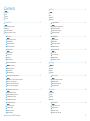 2
2
-
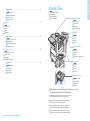 3
3
-
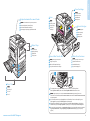 4
4
-
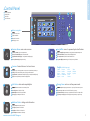 5
5
-
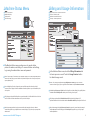 6
6
-
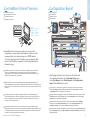 7
7
-
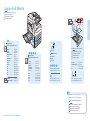 8
8
-
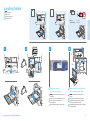 9
9
-
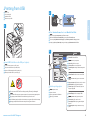 10
10
-
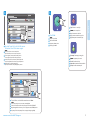 11
11
-
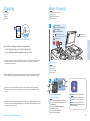 12
12
-
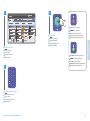 13
13
-
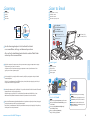 14
14
-
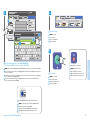 15
15
-
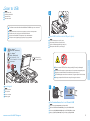 16
16
-
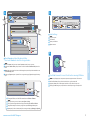 17
17
-
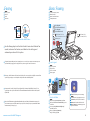 18
18
-
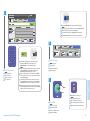 19
19
-
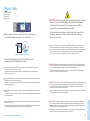 20
20
w innych językach
- slovenčina: Xerox 7120/7125 Užívateľská príručka
Powiązane dokumenty
-
Xerox 7755/7765/7775 instrukcja
-
Xerox 7970 Instrukcja instalacji
-
Xerox 7525/7530/7535/7545/7556 instrukcja
-
Xerox 5325/5330/5335 instrukcja
-
Xerox 3615 instrukcja
-
Xerox 7830/7835/7845/7855 instrukcja
-
Xerox 3335/3345 instrukcja
-
Xerox ColorQube 8900 instrukcja
-
Xerox 4265 Instrukcja instalacji
-
Xerox 7220/7225 instrukcja